
最近在逛问答的时候,遇到有人问道怎么制作动态的圆形进度功能具体效果如下:
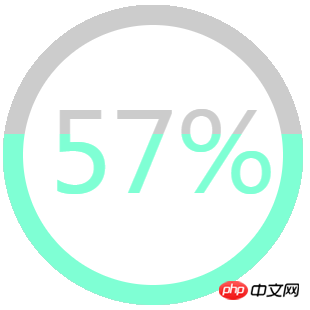
本人的想法有两种,但是利用canvas无疑是最方便的解决办法,在此以canvas实现为例子,具体实现步骤如下:
1.建立前台显示的canvas容器,代码如下:
<span style="font-family:Courier New;font-size:18px;"><!DOCTYPE html> <html> <head> <meta charset="utf-8" /> <title>H5 canvas制作圆形动态加载进度实例</title> <script src="js/index.js" type="text/javascript" charset="utf-8"></script> </head> <body> <canvas id="loading" width="300" height="300"></canvas> </body> </html></span>
2.获取canvas容器,建立绘画对象,代码如下:
<span style="font-family:Courier New;font-size:18px;">var loading=document.getElementById('loading'); var context=loading.getContext('2d');</span>
3.绘制初始灰色圆圈,圆圈实际上是由两个同心圆形叠加形成的,代码如下:
<span style="font-family:Courier New;">context.beginPath();//开始路径 context.arc(150,150,150,0,2*Math.PI);//绘制外圈圆 context.fillStyle='#ccc';//设置外圈圆填充颜色 context.fill();//填充颜色 context.beginPath();//开始路径 context.arc(150,150,130,0,2*Math.PI);//绘制内圈圆 context.fillStyle='#fff';//设置内圈圆填充颜色(最好是和背景色相同) context.fill();//填充颜色</span>
4.加入进度百分比,代码如下:
<span style="font-family:Courier New;">context.fillStyle='#ccc';//设置字体颜色(同样为灰色) context.font="110px 微软雅黑 ";//设置填充文本的大小和字体(顺序不可改变)</span>
5.根据进度值修改绘画空间大小,代码如下:
<span style="font-family:Courier New;">context.beginPath();//开始路径(这是指绘制空间的路径) context.rect(0,300*(1-temp),300,300*temp);//根据进度值改变绘制空间大小 context.clip();//根据路径剪切得到新的绘制空间</span>
6.在新的绘制空间绘制进度圆环和进度百分比,代码和之前的几乎一样,只需修改填充颜色,代码如下:
<span style="font-family:Courier New;">context.beginPath(); context.arc(150,150,150,0,2*Math.PI); context.fillStyle='aquamarine';//设置新的填充颜色 context.fill(); context.beginPath(); context.arc(150,150,130,0,2*Math.PI); context.fillStyle='#fff'; context.fill(); context.fillStyle='aquamarine';//设置新的填充颜色 context.font="110px 微软雅黑 ";</span>
到此已经完成了静态的圆形进度效果,接下来就是利用定时器修改当前进度值反复绘制即可,但是需要注意的是在外圈圆环和进度百分比添加完后,需要用
<span style="font-family:Courier New;">context.save();</span>
来保存当前回话空间,在所有绘画完成后再利用
<span style="font-family:Courier New;">context.restore();</span>
来还原最初的绘画空间,因为修改绘画空间都是在当前绘画空间下进行剪切得到的,所以每完成一次所有绘画都需要还原到初始的绘画空间,下面是完整的js代码:
<span style="font-family:Courier New;">window.onload=function(){
var loading=document.getElementById('loading');
var context=loading.getContext('2d');
var num=parseInt(Math.random()*100)/100;//模拟获取进度值
var temp=0;//当前进度值
var time=1000;//动画总时长
var step=1000*0.01/num;//动画步长
function loadanimate(){
context.beginPath();
context.arc(150,150,150,0,2*Math.PI);
context.fillStyle='#ccc';
context.fill();
context.beginPath();
context.arc(150,150,130,0,2*Math.PI);
context.fillStyle='#fff';
context.fill();
context.fillStyle='#ccc';
context.font="110px 微软雅黑 ";
if(temp>0.09){//调整文本居中
context.fillText(parseInt(temp*100)+"%",45,188);
}else{
context.fillText(" "+parseInt(temp*100)+"%",45,188);
}
context.save();
context.beginPath();
context.rect(0,300*(1-temp),300,300*temp);
context.clip();
context.beginPath();
context.arc(150,150,150,0,2*Math.PI);
context.fillStyle='aquamarine';
context.fill();
context.beginPath();
context.arc(150,150,130,0,2*Math.PI);
context.fillStyle='#fff';
context.fill();
context.fillStyle='aquamarine';
context.font="110px 微软雅黑 ";
if(temp>0.09){
context.fillText(parseInt(temp*100)+"%",45,188);
}else{
context.fillText(" "+parseInt(temp*100)+"%",45,188);
}
context.restore();
setTimeout(function(){
if(num>temp){
temp+=0.01;
loadanimate();
}
},step);
}
loadanimate();
};
</span>【相关推荐】
3. 总结HTML5中的标签
Atas ialah kandungan terperinci H5 canvas实现圆形动态加载进度实例. Untuk maklumat lanjut, sila ikut artikel berkaitan lain di laman web China PHP!
 apa itu h5
apa itu h5
 Apakah kaedah penghasilan penghasilan animasi html5?
Apakah kaedah penghasilan penghasilan animasi html5?
 Bagaimana untuk melaksanakan h5 untuk meluncur ke atas dan memuatkan halaman seterusnya di sebelah web
Bagaimana untuk melaksanakan h5 untuk meluncur ke atas dan memuatkan halaman seterusnya di sebelah web
 Bagaimana untuk menyelesaikan 0xc000035
Bagaimana untuk menyelesaikan 0xc000035
 Perisian sistem pengurusan harta
Perisian sistem pengurusan harta
 Bagaimanakah mysql dan redis memastikan konsistensi penulisan dua kali?
Bagaimanakah mysql dan redis memastikan konsistensi penulisan dua kali?
 Penggunaan senarai jatuh turun
Penggunaan senarai jatuh turun
 Pengenalan kepada kod kesan khas javascript
Pengenalan kepada kod kesan khas javascript




